Utilice Live Monitor para solucionar problemas de comportamiento de aplicaciones basadas en modelos
Live Monitor es una herramienta que puede ayudar a los creadores de aplicaciones a depurar y diagnosticar problemas, lo que les ayuda a crear aplicaciones más rápidas y confiables. El monitor en vivo proporciona una visión profunda de cómo se ejecuta una aplicación al proporcionar un registro de todas las actividades de la aplicación mientras se ejecuta.
Para ayudarlo a aislar ciertas características de la aplicación basada en modelo, puede filtrar por categorías específicas, como formularios o el control Copilot.
Crear una sesión de monitorización en directo
Inicie sesión en Power Apps, seleccione Soluciones en el panel de navegación izquierdo, abra la solución que contiene la aplicación que quiera supervisar, seleccione la aplicación y seleccione Supervisar en vivo en la barral de comandos.
En la página del monitor en vivo, Seleccionar Reproduce la aplicación basada en modelos en la barra de comandos. Para obtener más información sobre cómo crear una sesión de monitor en vivo, vaya a Usar el monitor en vivo para solucionar problemas de comportamiento de la página en aplicaciones basadas en modelos.
Filtro de monitor en vivo para problemas relacionados con formularios
El filtrado de eventos relacionados con formularios de aplicaciones basadas en modelos en Live Monitor puede proporcionar información sobre tablas, controles y componentes relacionados en un formulario en Live Monitor mientras se ejecuta la aplicación.
Hay muchas situaciones en las que Live Monitor puede ayudar a los creadores a comprender por qué un formulario se comporta de determinada manera. Muchos problemas de formulario se basan en reglas comerciales, JavaScript, eventos de formulario o API de cliente que los administradores y creadores han establecido. El monitor en vivo también puede ayudar a identificar si el problema experimentado está diseñado de fábrica o se debe a una personalización. Proporciona detalles que pueden ayudar a responder las siguientes preguntas:
- ¿Por qué no se muestran filas en el menú relacionado de una tabla?
- Por qué un control está habilitado/deshabilitado o visible/oculto
- ¿Por qué una fila está en estado de solo lectura?
En la ventana del navegador que ejecuta Live Monitor, Seleccionar la columna Categoría y luego Seleccionar Filtrar por.

Seleccione Es igual a o Contiene en la lista desplegable y luego ingrese
formcheckeren el cuadro. Seleccione Aplicar.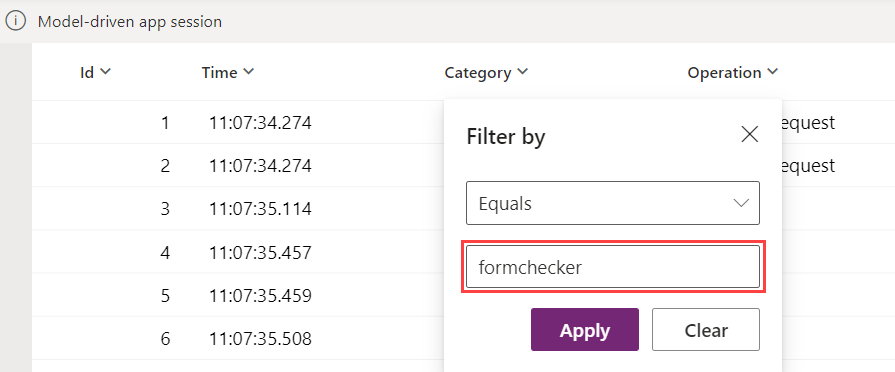
Las categorías ahora están filtradas. La columna Operación se puede expandir para ver el nombre completo de los eventos que se rastrean al seleccionar y mantener presionado el lado derecho de la columna y arrastrar hacia la derecha. A medida que usa la aplicación y abre y usa un formulario, Live Monitor actualiza la lista de eventos.
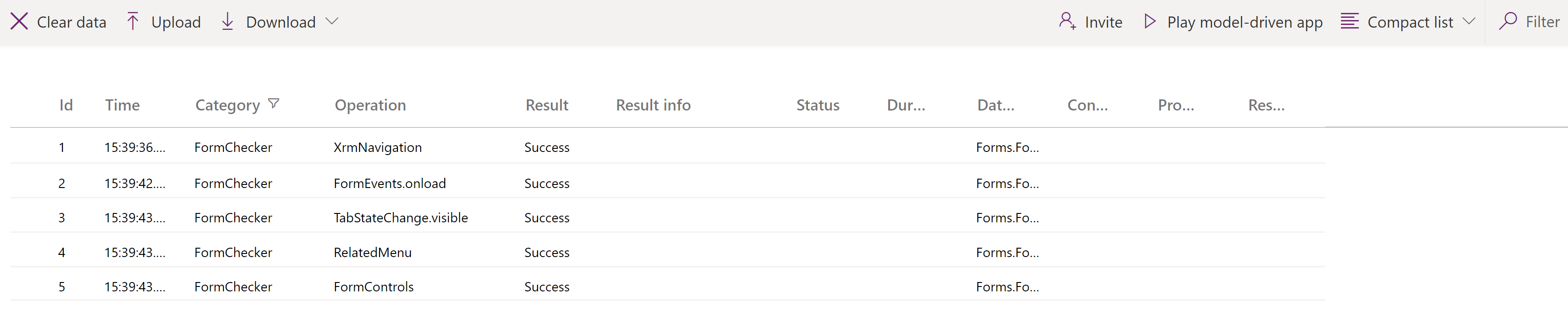
Mientras la aplicación se ejecuta en la sesión monitoreada, realice acciones dentro de la aplicación impulsada por modelos que sean consistentes con el uso normal de la aplicación. Por ejemplo, abra y cambie datos usando un formulario de tabla.
Utilice el monitor en vivo para comprender el comportamiento del formulario
Para cada fila con monitor en vivo, se puede revisar información detallada sobre el evento del formulario. Por ejemplo, imagine que tiene una pregunta sobre un error que se produce en el formulario. Vaya a ese formulario en la aplicación y seleccione el componente de formulario apropiado. Luego regrese al navegador con el Monitor en vivo habilitado y revise los resultados con o sin filtrado. En este caso, hay un error en el control compuesto. Al expandir áreas de Detalles puede obtener más información sobre el evento en sí.
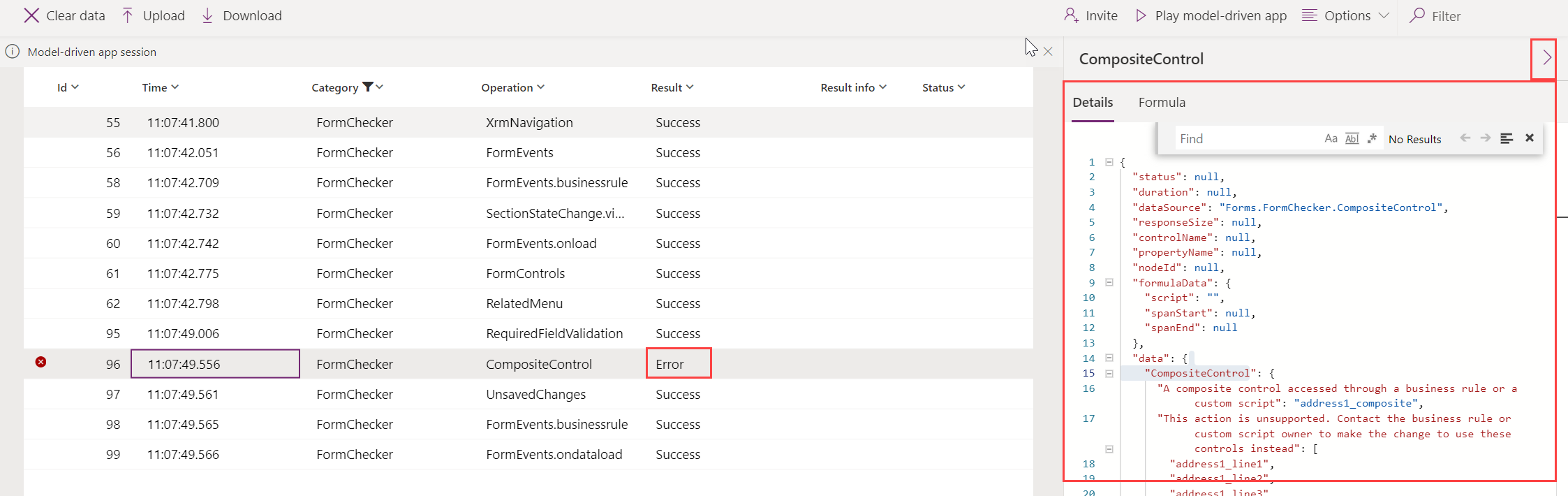
Hay muchos tipos de eventos que se supervisan, incluidos los eventos de formulario estándar como onload, onsave y onclose.
A medida que continúa utilizando la aplicación que se está monitoreando, Live Monitor actualiza la información en la lista de eventos. Para los formularios, existen muchos escenarios diferentes en los que puede solucionar problemas y encontrar información adicional sobre el formulario, el control o la tabla en la que se está trabajando actualmente.
Áreas y eventos de verificación de formularios de comprobación
Las áreas para la supervisión de formularios incluyen las siguientes.
| Área de aplicaciones | Descripción |
|---|---|
| Estado de control | Detalles sobre el estado del origen visible, habilitado y de etiqueta de un control cuando se carga el formulario. |
| Menú relacionado | Detalles sobre el estado de los elementos de menú relacionados. Ejemplos: ¿Por qué no se muestra un elemento del menú? ¿De dónde viene el elemento de menú? |
| Cambio de estado de pestaña/sección/control | Detalles sobre quién (a través de la pila de llamadas) ha causado un componente de formulario, como una pestaña, sección o control, para cambiar la visibilidad del componente y el estado habilitado. |
| Navigation | Detalles sobre qué está causando la navegación o los diálogos inesperados al rastrear la pila de llamadas de estos métodos API de cliente Xrm.Navigation: openAlertDialog(), openConfirmDialog(), openDialog(), openErrorDialog(), navigateTo(), openForm(), openTaskFlow(), openUrl(), openWebResource() |
| Personalizaciones no admitidas | Detalles sobre el acceso a la API del cliente no admitido antes de que el formulario esté listo. Ejemplos: Acceso a parent.Xrm.Page en iFrame antes de que el formulario esté completamente cargado. Acceso a Xrm.Page en un recurso web de formulario fuera de los contextos del controlador de formulario utilizando window.setTimeout() para llamar periódicamente a la API del cliente del formulario. Acceso a Xrm.Page en el método updateView() del código de control de Power Apps Control Framework. |
Algunos ejemplos de eventos relacionados con formularios admitidos en Live Monitor incluyen:
- FormEvents.onsave
- XrmNavigation
- FormEvents.onload
- FormControls
- TabStateChange.visible
- RelatedMenu
- ControlStateChange.disabled
- ControlStateChange.visible
- SectionStateChange.visible
- UnsupportedClientApi
Filtrar el monitor en vivo para problemas relacionados con el control Copilot
- En la ventana del navegador que ejecuta Live Monitor, Seleccionar la columna Categoría y luego Seleccionar Filtrar por.
- Seleccione Es igual a o Contiene en la lista desplegable y luego ingrese
CopilotEventen el cuadro. Seleccione Aplicar.
Eventos de control Copilot
Los eventos para el monitoreo de control Copilot incluyen lo siguiente.
| Nombre del evento | Description |
|---|---|
| Datos de acción de tarjeta adaptables | Datos enviados para presentar la acción para tarjeta adaptativa |
| adaptiveCardContent | Contenido de adaptiveCard |
| AISummarize | Este mensaje se registra en caso de que la función de resumen esté desactivada y registra el estado del fcb |
| AutoTriggerSummarizeHandler.isAutoTriggeredSummaryEnabled | Indica si el desencadenador automático está habilitado |
| ClientActionCalled | Registra el nombre de la acción del cliente y la carga útil que se le pasa. |
| CopilotResponse | Respuesta del copiloto |
| DVCopilotAction | isDVChatEnabled: si el chat dv está habilitado para la organización o no |
| DynamicContextSentToBot | Contexto dinámico enviado a bot |
| EnvironmentHostedBotSchemaName | Registra el nombre del esquema ambiente bot |
| ExecutingAction | Se está ejecutando la acción de tarjeta adaptable |
| isSummaryEnabledForEntity | Indica si el resumen está habilitado para la entidad |
| queryStructuredDataRequest | Solicitud enviada para consultar datos estructurados |
| queryStructuredDataResponse | Respuesta de los datos de la estructura de consulta |
| SessionContextSentToBot | Contexto de sesión enviado a bot |
| SummarizeResponse | Registra el respuesta para el resumen |
| UserPrompt | Aviso introducido por el usuario |
Cerrar una sesión de supervisión
Para cerrar la sesión de supervisión, cierre la pestaña del explorador en la que se está reproduciendo la aplicación basada en modelo supervisada.
Pasos siguientes
Para obtener más información sobre cómo solucionar problemas con formularios en una aplicación basada en modelos, consulte Solucionar problemas de formularios en aplicaciones basadas en modelos .